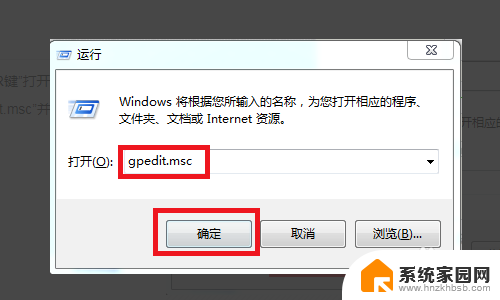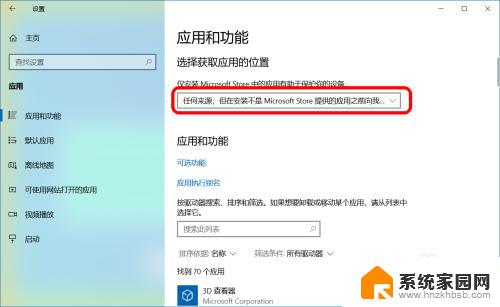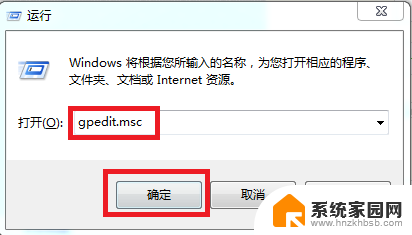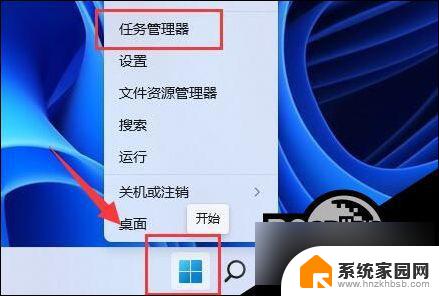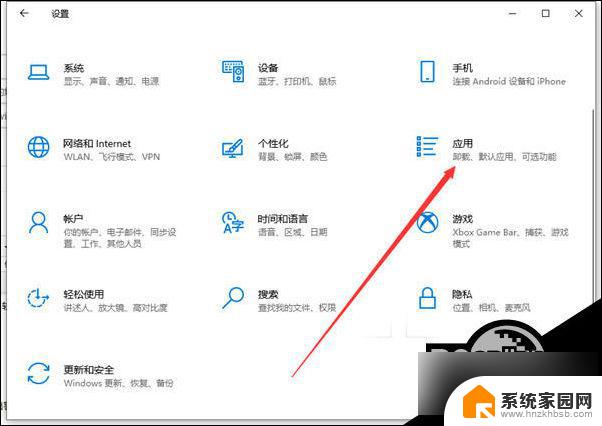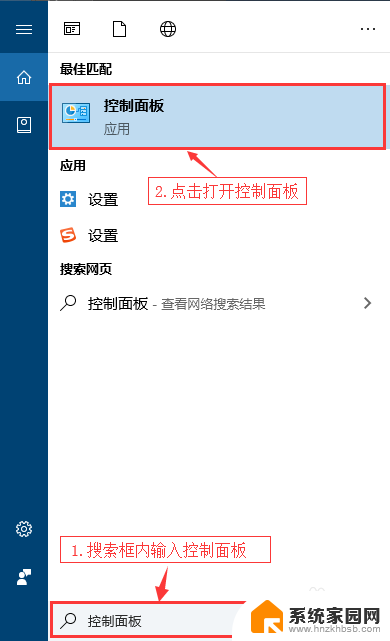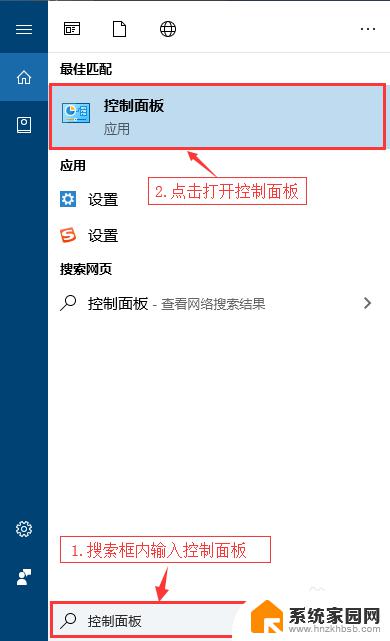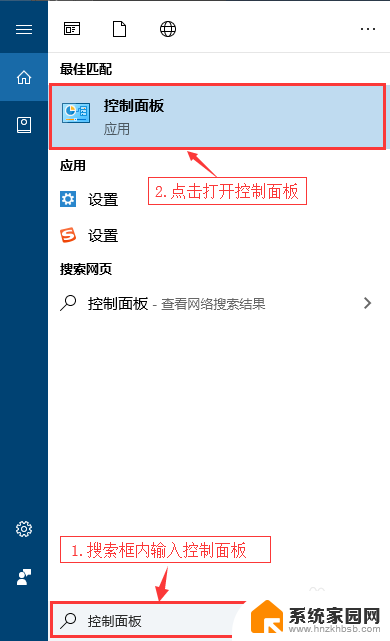流氓软件administrator权限win11 Win11开机自动安装垃圾软件怎么阻止
随着Win11的发布,一些用户发现他们的电脑在开机时自动安装了一些垃圾软件,这些软件往往是流氓软件,给用户带来了诸多困扰,这些软件往往获取了管理员权限,使得用户难以删除或禁止它们的安装。面对这种情况,我们应该如何有效地阻止Win11开机自动安装垃圾软件呢?本文将为大家介绍几种方法,帮助用户解决这一问题。
方法一:
按win+r键,打开windows11运行。输入msconfig,回车。
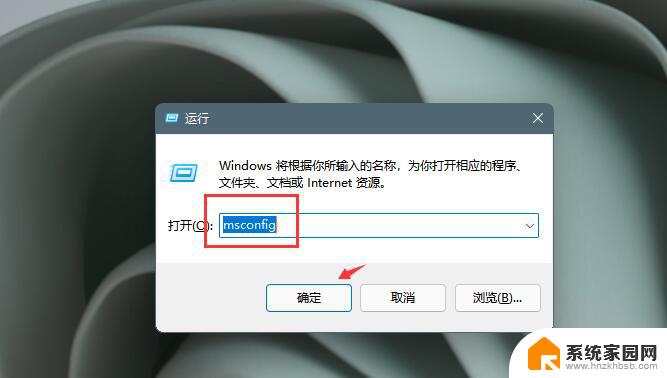
弹出窗口,在系统配置界面中切换到启动选项卡,点击打开任务管理器
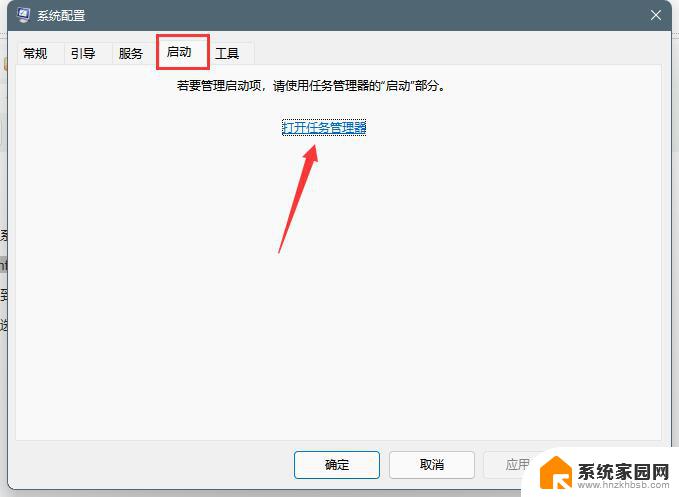
右键点击不用或者不熟悉的开机启动程序,选择禁用。完毕后重启电脑即可。
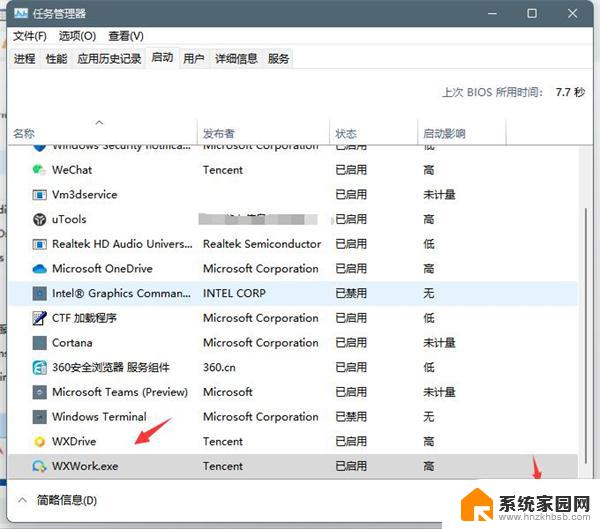
方法二:
同时按win+R键打开运行,然后输入gpedit.msc,单击确定。
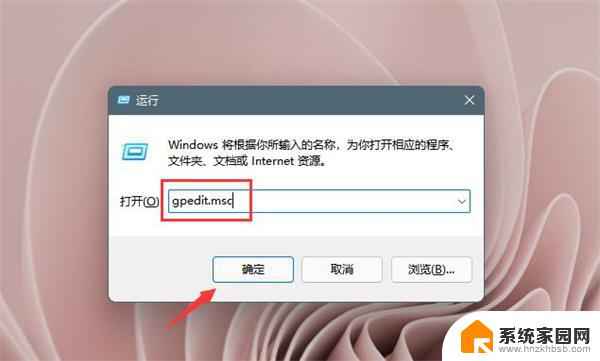
在本地组策略编辑器中,打开Windows设置。打开安全设置,然后找到本地策略。
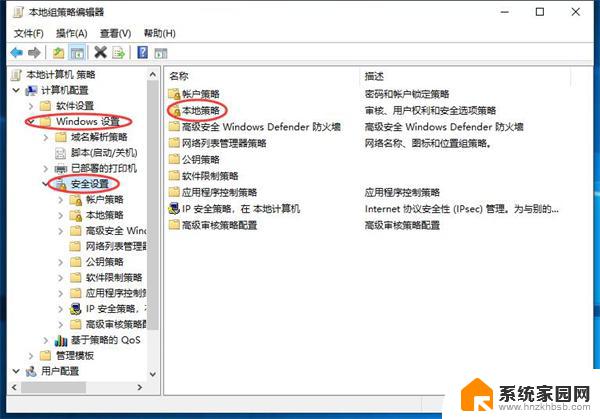
接下来找到安全选项并点击。
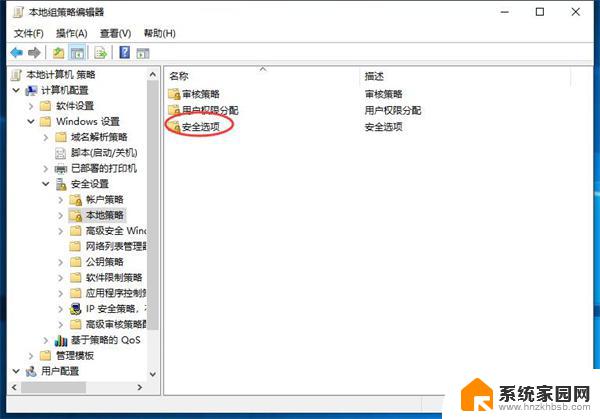
向下拉找到用户账户管理员批准的提升权限提示的行为并双击打开。
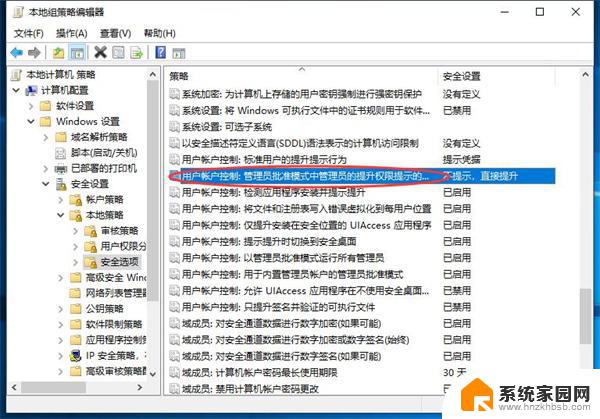
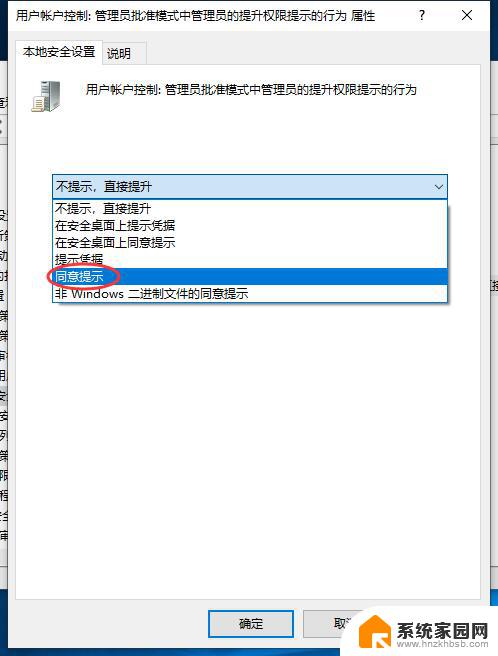
以上是流氓软件管理员权限Win11的全部内容,如果还有不清楚的用户,可以参考以上小编的步骤进行操作,希望对大家有所帮助。